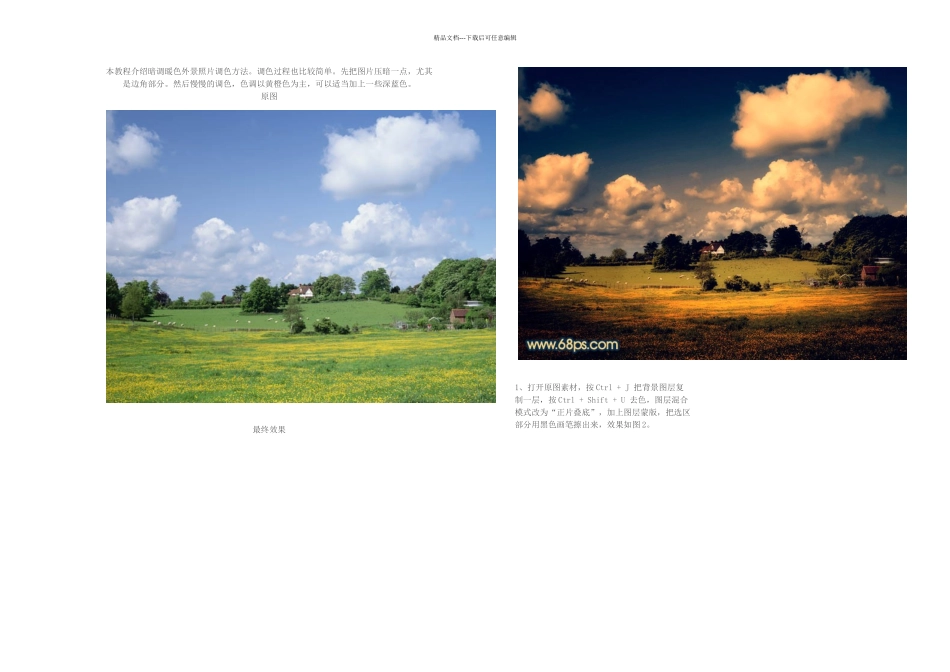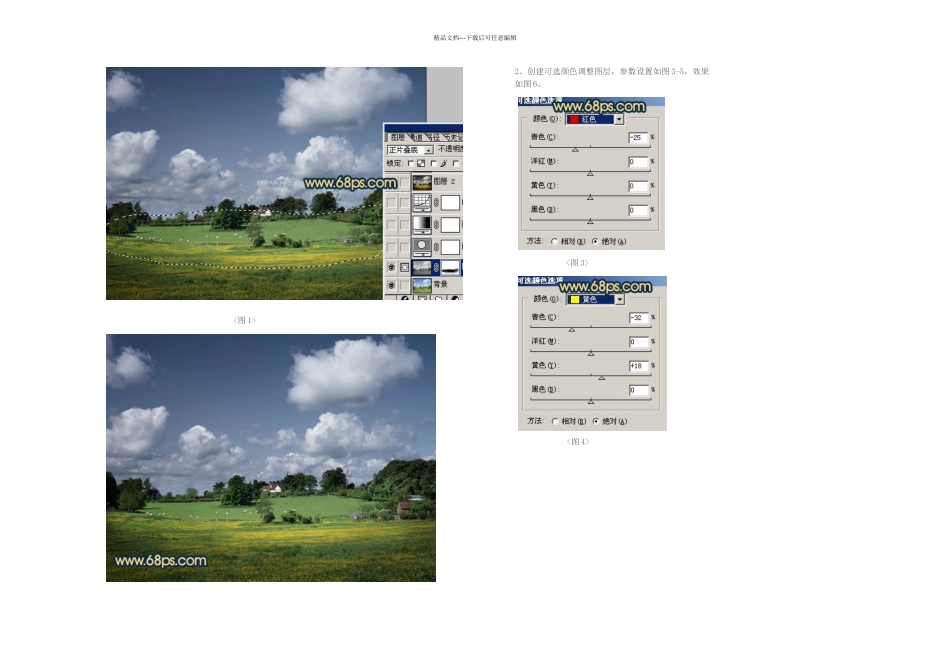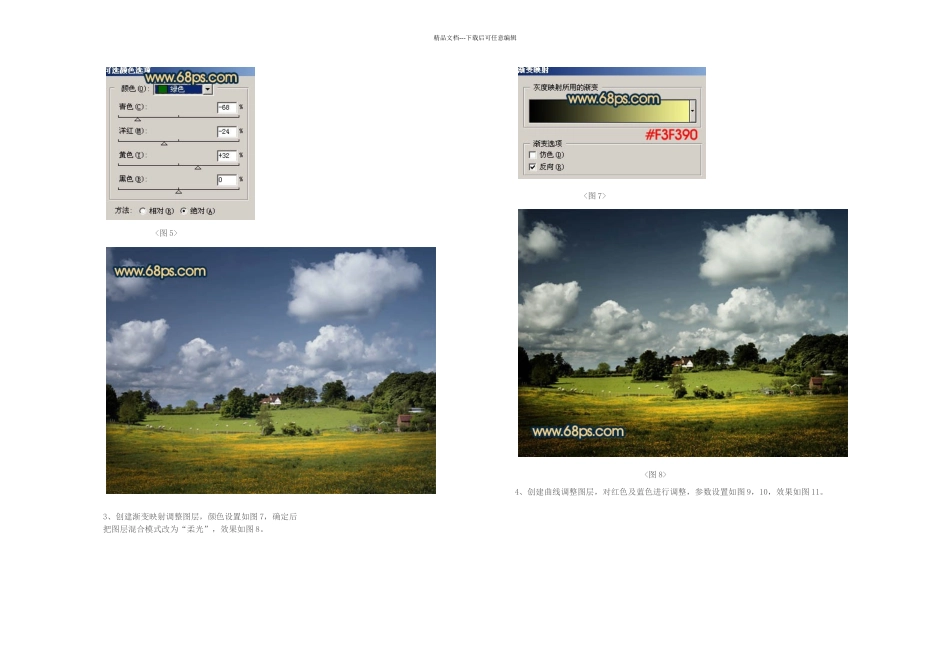精品文档---下载后可任意编辑本教程介绍暗调暖色外景照片调色方法。调色过程也比较简单。先把图片压暗一点,尤其是边角部分。然后慢慢的调色,色调以黄橙色为主,可以适当加上一些深蓝色。原图最终效果1、打开原图素材,按 Ctrl + J 把背景图层复制一层,按 Ctrl + Shift + U 去色,图层混合模式改为“正片叠底”,加上图层蒙版,把选区部分用黑色画笔擦出来,效果如图 2。精品文档---下载后可任意编辑<图 1> 2、创建可选颜色调整图层,参数设置如图 3-5,效果如图 6。<图 3> <图 4> 精品文档---下载后可任意编辑<图 5> 3、创建渐变映射调整图层,颜色设置如图 7,确定后把图层混合模式改为“柔光”,效果如图 8。<图 7> <图 8> 4、创建曲线调整图层,对红色及蓝色进行调整,参数设置如图 9,10,效果如图 11。精品文档---下载后可任意编辑<图 9> <图 10> 5、再创建曲线调整图层,参数设置如图 12,效果如图 13。<图 12> 精品文档---下载后可任意编辑<图 13> 6、新建一个图层,填充颜色:#021033,图层混合模式改为“排除”,效果如下图。7、创建可选颜色调整图层,对红色进行调整,参数设置如图15,效果如图 16。<图 15> 精品文档---下载后可任意编辑<图 16> 8、新建一个图层,按 Ctrl + Alt + Shift + E 盖印图层,执行:滤镜 > 模糊 > 高斯模糊,数值为 5,确定后把图层混合模式改为“正片叠底”,图层不透明度改为:40%,效果如下图。9、创建亮度/对比度调整图层,参数设置如图 18,效果如图 19。<图 18> 精品文档---下载后可任意编辑<图 19> 10、最后整体调整下颜色,完成最终效果。<图 20>